Программы для настройки джойстика на ПК
Чтобы играть в компьютерные игры с джойстика, нужно выполнить базовые настройки устройства — откалибровать кнопки, отрегулировать скорость вращения аналоговых стиков, включить или отключить обратную отдачу. Для настройки основных параметров геймпадов используются специальные программы.
x360ce — небольшая утилита для настройки джойстиков на компьютере. Приложение поддерживает геймпады от большинства известных производителей: Logitech, Thrustmaster, Speedlink и т.д.. Есть возможность проверки работоспособности отдельных элементов джойстика, а готовые конфигурации можно скачать в интернете.
Программа полностью бесплатная и совместима с Windows (32 и 64 бит), но интерфейса английский.
Перед запруском утилиты необходимо подключить геймпад к компьютеру. Откроется главное окно, в котором расположены основные инструменты для конфигурации джойстика. Первый доступный раздел — «General». Здесь отображаются все кнопки геймпада — триггеры, бамперы, стики.
.png?1550162941871)
Чтобы изменить назначение кнопки, нужно выбрать доступное действие из списка. Также есть возможность записи действий для более точной настройки геймпада. Для этого необходимо выбрать пункт «Record» и нажать нужную кнопку на джойстике.
.png?1550162951470)
Чтобы проверить корректность работы всех кнопок геймпада, необходимо нажать на одну из них. На изображенном в приложении x360ce джойстике появится зеленая точка на нажатой кнопке.
.png?1550163241427)
При необходимости пользователи могут подключить несколько контроллеров для настройки одновременно. Переключение геймпадов выполняется в верхней части интерфейса — «Controller 1», «Controller 2» и т.д.
.png?1550162981741)
По завершению настройки геймпада необходимо поместить файлы x360ce в папку с игрой. После этого пользователи могут играть в игру с помощью джойстика.
Преимущества программы x360ce:
- простой и удобный интерфейс;
- бесплатная модель распространения;
- возможность настройки нескольких контроллеров одновременно;
- поддержка всех популярных производителей джойстиков.
- нет официальной поддержки русского языка.
Особенности утилиты
Пользователю доступны функции:
- программирование кнопок по личным предпочтениям;
- организация мультипрофилей;
- назначение эмуляций для отдельного ПО;
- настройка одиночных кнопок или их комбинаций;
- поддержка дублирования клавиш мышки;
- опция автонажатия.
Кроме этого, в программе имеется команда автоматической настройки.
Альтернативы
QuickBinder. Бесплатное приложение, которое умеет назначать определенные действия на клавиши клавиатуры.
Xpadder. Бесплатная программа для настройки геймпада в играх, где его использование не предусмотрено. Ее опции дают возможность изменять соответствия клавиш.
Подключение джойстика от PlayStation
Подключить котроллер от PS значительно сложнее, чем обычный геймпад. На нашем сайте есть статья, которая поможет подключить геймпады DualShock к компьютеру.
Процесс подключение беспроводного контроллера Xbox сильно отличается от подключения беспроводного обычного джойстика (описанного выше), а всё благодаря его уникальным возможностям: вибрации и свечению. Чтобы осуществить его надо следовать этим шагам:

- Для начала следует проверить, поддерживает ли геймпад функциюBluetooth – если нет, то логотип Xbox будет находиться в пластиковой части контроллера, если поддерживает, то отдельно от неё, как показано на изображении.
- Затем включить Bluetooth на ПК.
- Перейти в «Параметры», «Устройства».
- «Добавить Bluetooth устройство».
- «Всё остальное».
- Связать «Беспроводной геймпад Xbox» с компьютером и подождать пару минут.
Основные функции JoyToKey
— эмулятор клавиатуры позволяет запрограммировать до 32 клавиш для джойстика, создав до 16 различных настроечных конфигураций.
— возможность индивидуальных настроек для каждой отдельно взятой программы с возможностью переключения функций.
— поддерживает массу удобных функций, например, автоклики, эмуляция мыши, функция (быстрее, медленнее) для мыши.
Особенности и обязательные требования для JoyToKey
— не различает левые и правые кнопки Ctl, Alt и Win, а также не поддерживает кнопки Ctl и Alt для приложений MS-DOS.
— на компьютере должен быть установлен DirectX 6.0 или выше. Скачать DirectX.
Joytokey как настроить джойстик для компьютера
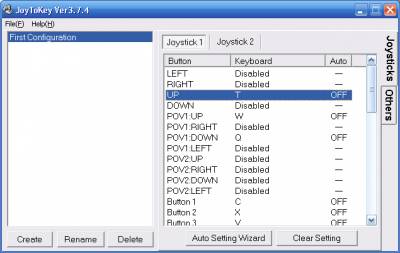
После завершения настроек необходимо выбрать нужную в столбце слева, запустить игру и играть.
Но JoyToMove позволяет настраивать не только клавиатуру, но и мышь! Можно назначить кнопки движения мыши, клики, прокрутку колесика. Плюс ко всему эта программа позволяет одновременно подключить 2 джойстика. При первой работе с программой я столкнулся с проблемой определения кнопок джойстика. Основную схему можно посмотреть на этой картинке:









